реклама
Какво забавя компютъра ми? Бавният компютър е разочароващ и ви предпазва от свършване на работата.
Докато всички компютри се забавят с течение на времето, в много случаи вашето собствено поведение може да накара компютъра ви да работи бавно. Ето често срещани грешки, които ще забавят вашата машина до обхождане и как да спрете да ги правите.
1. Изпълнение на твърде много програми

С течение на времето вероятно сте инсталирали десетки програми. Може би използвате различни инструменти за различни функции или имате куп приложения, инсталирани от преди години, за които сте забравили. Пускането на твърде много приложения през цялото време може да доведе до забавяне на вашия компютър, както обяснихме, когато разгледахме защо инсталирането на софтуер забавя вашия компютър Защо инсталирането на софтуер забавя вашия компютърКогато купувате нов компютър, той крещи бързо. Месеци по-късно се чувства използваем, но нищо впечатляващо. След една година изпитвате забележимо изоставане. Защо така? Прочетете още .
Най-големият проблем идва от програмите, които се настройват автоматично да се изпълняват на заден план. Това означава, че те изяждат RAM, дори и никога да не ги използвате. За да се борите с това, внимавайте, докато инсталирате нови приложения. Ако видите квадратче за отметка подобно на Автоматично стартирайте [app], когато стартирам компютъра си, не забравяйте да го изчистите.
Можете да получите представа за това какво работи на заден план, като разгледате Системна тава в долния десен ъгъл на вашия екран. Ще видите икона за всяка изпълнена програма и може да се наложи да щракнете върху стрелката, за да се покаже пълния списък. В повечето случаи можете да щракнете с десния бутон върху икона и да изберете изход за да затворите приложение.
Премахване на програми за стартиране
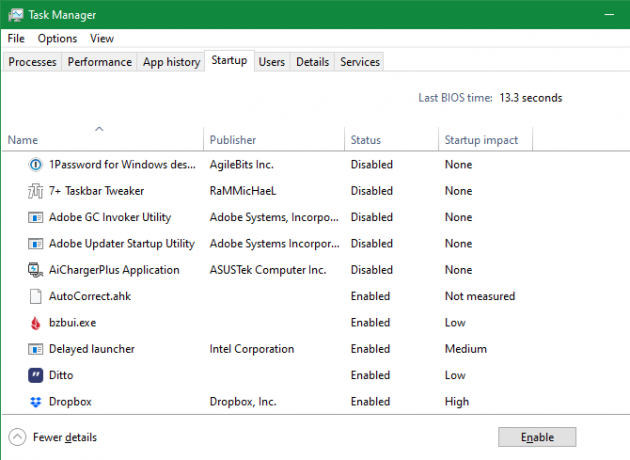
Вместо да затваряте програми всеки път, когато стартирате, можете да деактивирате програмите да се стартират при стартиране. В Windows 10 отворете диспечера на задачите, като използвате Ctrl + Shift + Esc и щракнете Повече информация ако виждате само основния интерфейс. Оттам преминете към Стартиране и ще видите всичко, което трябва да се стартира, когато влезете в Windows.
Вижте какво има тук и деактивирайте всички програми, които не са ви необходими веднага след стартиране на вашия компютър. Разгледахме общи програми за стартиране, които забавят времето за стартиране Тези програми забавят вашия Windows 10 BootЗарежда ли се Windows 10 по-бавно, отколкото преди? Мудните програми, които стартират при стартиране, може да са виновни. Ще ви покажем как да отрежете списъка си за зареждане. Прочетете още ако имате нужда от идея какво да премахнете.
2. Неуспешно рестартиране редовно
Класически съвет е да рестартирате компютъра си, когато имате проблем. Но редовното рестартиране е важно, дори ако не отстранявате проблеми с активен проблем.
Може да се изкушите никога да не изключвате компютъра си, за да можете бързо да възобновите мястото, където сте прекъснали следващия път. Но това е лоша идея и може да доведе до това, че компютърът ви с Windows работи бавно.
Основното предимство на рестартирането е, че по този начин се промива вашата RAM памет. Тъй като RAM е променлив, той започва да се свежда при всяко рестартиране. Ако имате програми, които стартирате, имат изтичане на памет (което означава, че софтуерът никога не връща използваната RAM на компютъра), рестартирането ще отстрани временно.
Windows също така инсталира патчите на ОС, когато рестартирате. Разбира се, Windows 10 в крайна сметка ще се опита да ви накара да рестартирате, за да направите това. Но ако не рестартирате за дълги периоди от време, компютърът ви ще бъде без най-новите корекции на сигурността.
В повечето случаи не е необходимо да рестартирате всяка вечер. Стремете се да рестартирате компютъра си няколко пъти седмично. В други моменти можете да поставите компютъра да спи или да използвате хибернация, за да възобновите бързо това, което правите.
3. Кликнете без да мислите

Следващия път, когато компютърът ви работи бавно, трябва да помислите колко внимателно щракнете, когато сте онлайн. За съжаление, много уебсайтове са минно поле с вредно съдържание. Бутоните за фалшиво изтегляне, гигантските реклами, които водят до сенчести сайтове, и всякакви други глупости могат да причинят проблеми на вашия компютър.
Дори законните изтегляния не са безопасни. Въпреки че това не е толкова голям проблем, колкото преди, много безплатни програми се опитват да поставят върху вас нежелана програма от трети страни с предварително избрани отметки. Ако щракнете върху „Напред“, без да се замисляте, бихте могли да получите допълнителен боклук в системата си само от инсталирането на няколко приложения.
В най-лошите случаи това може дори да доведе до злонамерен софтуер във вашата система. Можете да се отворите към инфекция (и бавен компютър), като отворите злонамерен прикачен имейл, който инсталира шпионски софтуер или подобен.
Урокът тук е да се уверите, че винаги знаете какво щраквате. Отделете допълнителната секунда, за да потвърдите, че не ви липсва скрито квадратче или щракнете върху нещо опасно.
4. Не поддържате компютъра си
Windows 10 е по-добър от всякога да се грижи за някои задачи по поддръжката самостоятелно. Но тя не е перфектна, така че ще трябва да извършвате някои основни мелодии всеки път. Уверете се, че се грижите за тях, може да бъде разликата между вашия лаптоп, който работи бавно и работи при максимална производителност.
По-долу ще разгледаме няколко рутинни акцента, които се отнасят до скоростта; това са само няколко от Задачите за поддръжка на Windows, които трябва да правите по-често 7 жизнени задачи за поддръжка на Windows, които трябва да правите по-честоКато се грижите за тези основни задачи за поддръжка на Windows 10, ще помогнете на вашия компютър да се представи най-добре в дългосрочен план. Прочетете още .
Почистване на временни файлове

Докато работи, системата ви изгражда файлове, които са били необходими само за кратко време. Това е нормална част от работата на компютъра, но ако оставите тези файлове да се трупат, след известно време те могат да започнат да вземат такса за скорост. Това е особено важно, ако имате малък SSD, който се запълва бързо.
Можете да се насочите към Настройки> Система> Съхранение за да включите Storage Sense - функция за Windows 10, която ви помага автоматично да освобождавате място. За допълнителни опции потърсете Почистване на диска в менюто "Старт".
Изпълнете сканиране за поддръжка
Въпреки че най-вероятно антивирусът ви е настроен да сканира по график, е разумно да получите второ мнение и да сканирате от време на време със специализирано приложение за анти-злонамерен софтуер. Malwarebytes е чудесен избор за това, тъй като безплатната версия сканира само при поискване. Много по-добре е да хващате злонамерен софтуер със сканиране, отколкото да установите, че компютърът ви работи бавно седмици по-късно.
Освен това Windows има и други сканирания, които можете да стартирате за поддръжка, но не е необходимо да го правите често. Те включват Chkdsk и SFC.
Командата за проверка на диск или Chkdsk, сканира вашия твърд диск за лоши сектори, които могат да причинят работата на компютъра ви. Ако имате SSD в машината си, това не е толкова уместно. Но ако забележите внезапно забавяне и все още имате стар твърд диск в компютъра си, си струва да опитате.
Проверка на системни файлове или SFC, е подобна команда. Този сканира системните файлове на Windows и се опитва да поправи всички, които са повредени.
Обикновено хората изпълняват тези команди като част от отстраняването на проблем. Но правенето им всеки месец или около това може да ви помогне да хванете проблеми, преди да се влошат.
Инсталиране на актуализации
Споменахме за рестартиране, за да инсталирате актуализации на Windows по-рано, но все още е добра идея Настройки> Актуализация и защита> Актуализация на Windows за да проверявате за актуализации ръчно от време на време. По този начин се гарантира, че актуализациите не са залепени.
Освен това трябва да отделите време, за да се уверите, че софтуерът, който използвате редовно, е актуален. Използването на най-новата версия може да въведе подобрения на скоростта, които не присъстват в по-ранните версии.
5. Объркване на вашия компютър с интернет
Обичайно е да мислите, че компютърът ви е бавен, когато реално проблемът е вашата интернет връзка. Ако имате проблеми само при достъп до уебсайтове, поточно предаване на музика или извършване на други дейности, свързани с мрежата, вероятно имате проблем с вашата интернет връзка. Това може да се случи дори при пламтящ бърз компютър в перфектна форма.
Прочетете нашето ръководство за проблеми, които могат да забавят домашната ви мрежа 9 неща, които може да забавят домашната ви Wi-Fi мрежаУморени от бавен или петнист интернет? Проверете тези неща, които биха могли да забавят домашната ви Wi-Fi мрежа. Прочетете още за да получите някои идеи какъв е проблемът.
Сега знаете какво забавя компютъра
Разгледахме често срещаното поведение на потребителите, което може да доведе до забавяне на вашия компютър. Ако сте направили нещо от тях, сега е чудесно време да промените начините си въз основа на предоставените съвети. В крайна сметка всички компютри се забавят и се нуждаят от подмяна. Но дотогава можете да използвате тези съвети, за да възвърнете отново някаква скорост.
За повече информация относно това, вижте някои бързи корекции, които ще накарат компютъра ви да се почувства по-бърз 10 бързи корекции, за да направите вашия компютър Windows по-бързСъвети за ускоряване на вашия компютър изобилства, но не всички методи са еднакви. Ето десет бързи съвета как да направите вашия компютър с Windows малко по-бърз. Прочетете още .
Кредитна снимка: olly18 /Depositphotos
Бен е заместник-редактор и мениджър на спонсорирани публикации в MakeUseOf. Той притежава B.S. в компютърни информационни системи от Гроув Сити Колидж, където завършва Cum Laude и с отличие в специалността си. Той обича да помага на другите и страстно се отнася към видеоигрите като медия.

